¿Cómo cambiar la imagen de la cuenta de usuario de Windows 10?
El sistema operativo Windows 10 permite personalizar el sistema para que la PC se adapte a las preferencias de su propietario y así destaque sobre las demás. Con unos sencillos pasos puedes cambiar la imagen de fondo, personalizar los sonidos y notificaciones predeterminados o, en este caso, asignar la imagen de la cuenta de usuario de Windows, ya sea creando una cuenta de administrador o publicando.
- Tienes que hacer clic en ventana de búsqueda de Sistema operativo Windows 10 y seleccione la opción "Ajustes".
- Tienes que hacer clic en "Cuenta" y aparecerá una ventana.
- en esta ventana "Crea tu imagen" puede elegir dos formas de establecer la imagen de la cuenta de usuario.
- Una es en la opción "Cámara", donde puedes tomar una foto para colocarla en tu perfil, pero debes tener la cámara web activa; También está la opción "Buscar una" donde aparecerá una ventana mostrándote las imágenes que tienes archivadas y que puedes elegir para establecerla como tu perfil, finalmente haz clic en "Elegir imagen".
- Puede ver que se ha establecido la imagen elegida para la cuenta de usuario.
Otra forma de cambiar la imagen o colocar una nueva se puede hacer de la siguiente manera:
- Haga clic en el menú Inicio y en la imagen de la cuenta, debe hacer clic con el botón derecho.
- Cuando aparezca una pequeña ventana, debe seleccionar "Cambiar la configuración de la cuenta".
- Se abrirá otra ventana con la “Configuración de Windows 10”, en la opción “Crea tu imagen” podrás modificar tu imagen; Puedes hacerlo con la opción «Cámara» usando la cámara web o «Buscar una» elige entre las imágenes que tienes guardadas.
- La imagen se cambiará inmediatamente.
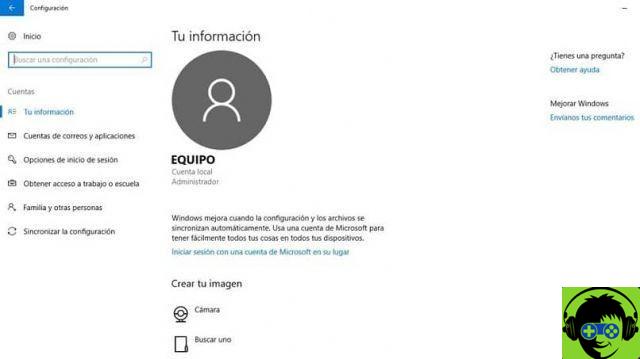
¿Cómo ocultar o eliminar la imagen de la cuenta de usuario de Windows 10?
Ocultar imagen de cuenta:
Si no desea ver la imagen de la cuenta de usuario durante un tiempo, puede ocultarla, esta opción es mejor que eliminar las imágenes por completo, ya que recuperarlas será muy difícil. Es muy fácil ocultar la imagen de la cuenta de usuario de Windows 10.
- Tienes que ir al Explorador de archivos.
- Ir a ruta C: / Datos del programa / Microsoft / Imágenes de la cuenta de usuario. (O se puede escribir en inglés C:/ProgramData/Microsoft/User Account Pictures).
- Elimina todas las imágenes que aparecen guardadas en esa ruta.
- Ahora tienes que ir a otro camino C: /Usuario/Público/Imágenes de cuenta, (en inglés C: /User/Public/AccountPictures).
- En esta ruta encontrarás una carpeta con el SID de tu usuario, tú decides si la borras o le cambias el nombre.
- Debe reiniciar el sistema para ver los cambios realizados en el sistema.
Eliminar foto de cuenta:
Todas las imágenes que establece en su cuenta de usuario de Windows 10 se almacenan en el directorio de la unidad C, por lo que debe seguir estos pasos para eliminarlas:
- debe vaya a esta ruta C: / usuario / (nombre de usuario) / AppData / Roaming / Microsoft / Windows / imágenes de cuenta. En algunos países, este último directorio puede denominarse "Imágenes de la cuenta" en lugar de "Imágenes de la cuenta".
- En esta dirección encontrarás todas las imágenes que has utilizado en tu cuenta de usuario.
- Así que puedes eliminar tantos como quieras.
Siguiendo estos sencillos pasos, podrá cambiar, ocultar o eliminar la imagen de la cuenta de usuario de Windows 10. El sistema operativo Windows 10 tiene una amplia variedad de opciones disponibles para personalizar su PC y darle imágenes impresionantes. Incluso le permite aumentar la seguridad de su cuenta a través de un pin de bloqueo.
Además, si comparte su PC con otras personas, es mejor configurar la imagen de su cuenta de usuario de Windows 10 para que se adapte a su personalidad y así diferenciar su cuenta de otros miembros.
Otra publicación te mostrará cómo liberar y optimizar la memoria RAM de Windows 10, para que puedas disfrutar de la velocidad óptima de tu computadora. Anímate, instala Windows 10 en tu PC y comienza a disfrutar de todo lo que este increíble sistema tiene para ti.


























